คำแนะนำการใช้งานสำหรับ iCareFone for LINE
คำแนะนำการใช้งานสำหรับ Windows
ลองใช้ iCareFone สำหรับ LINE ตอนนี้
เรียนรู้วิธีที่ iCareFone สำหรับ LINE ช่วยให้คุณดู กู้คืน หรือส่งออกการสำรองข้อมูลได้โดยไม่มีข้อจำกัด รองรับการกู้คืนไปยังอุปกรณ์หรือส่งออกไปยังคอมพิวเตอร์ได้อย่างราบรื่น
ลองใช้ iCareFone สำหรับ LINE ตอนนี้
หากคุณได้สำรองข้อมูล LINE ด้วย iCareFone for LINE คุณสามารถดู/กู้คืน/ส่งออกข้อมูลสำรองได้โดยไม่มีข้อจำกัด iCareFone for LINE สนับสนุนการกู้คืนข้อมูลสำรอง LINE ไปยังอุปกรณ์ของคุณหรือส่งออกไปยังคอมพิวเตอร์ของคุณ
ทำตามขั้นตอนด้านล่างเพื่อดูข้อมูลสำรอง LINE บน iCareFone for LINE ได้ทุกเมื่อที่คุณต้องการ
ขั้นตอนที่ 1 เปิดใช้งาน iCareFone for LINE และเลือกข้อมูลสำรอง
เปิดใช้งาน iCareFone for LINE บนคอมพิวเตอร์ของคุณ จากนั้นเลือก "ดูและกู้คืน" จากเมนูด้านซ้าย คุณจะเห็นข้อมูลสำรองทั้งหมดในรายการ เลือกหนึ่งรายการแล้วคลิก "ดู"
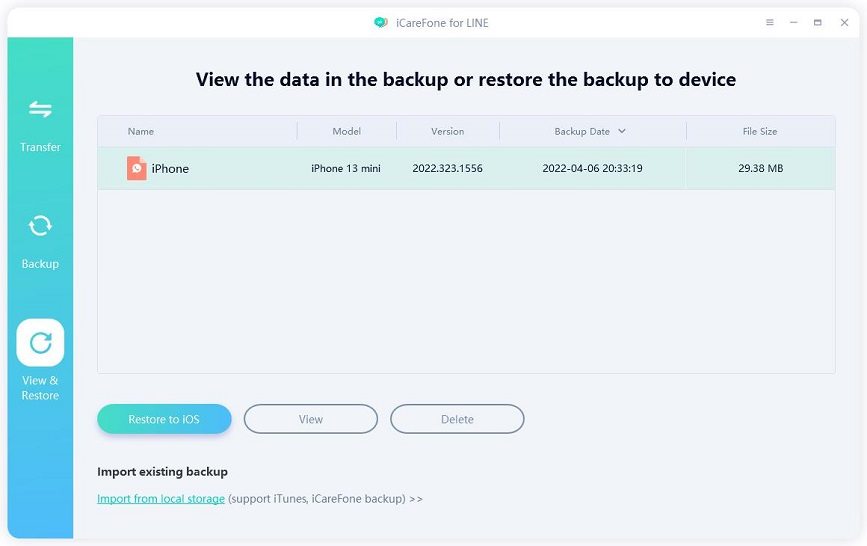
![]() หมายเหตุ:
หมายเหตุ:
คุณยังสามารถลบไฟล์สำรองได้โดยเลือกตัวเลือก "ลบ"
ขั้นตอนที่ 2 ดูข้อมูลสำรอง LINE
ที่นี่คุณสามารถดูข้อความแชท ไฟล์ รูปภาพ ฯลฯ คุณจะพบข้อมูลสำคัญทั้งหมดในข้อมูลสำรอง
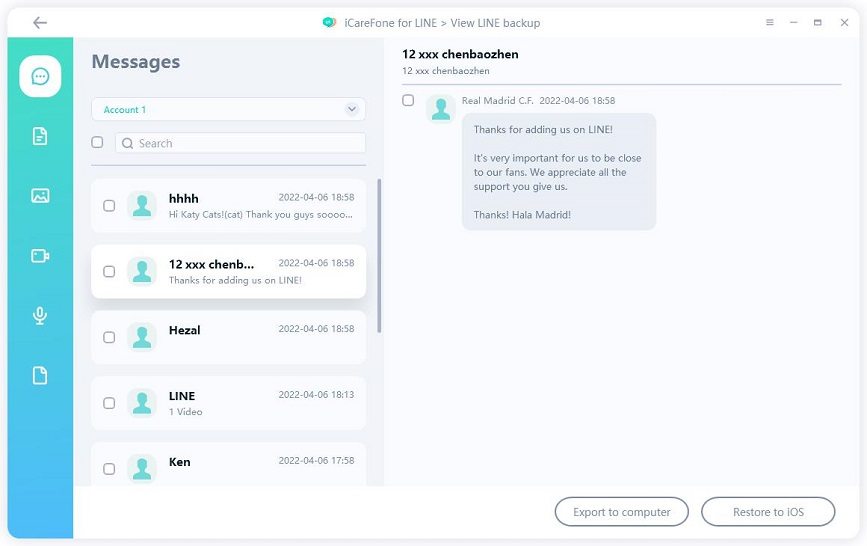
คุณสามารถเลือกข้อมูลที่ต้องการและกู้คืนไปยังอุปกรณ์ของคุณ (ขณะนี้เราสนับสนุนการกู้คืนข้อมูลสำรอง LINE ไปยังอุปกรณ์ iOS เท่านั้น แต่คุณสามารถคาดหวังเพิ่มเติมได้ในเวอร์ชันถัดไป)
ขั้นตอนที่ 1 เลือกข้อมูล LINE
เลือกข้อมูล LINE ที่คุณต้องการโอนและคลิก "กู้คืนไปยัง iOS"
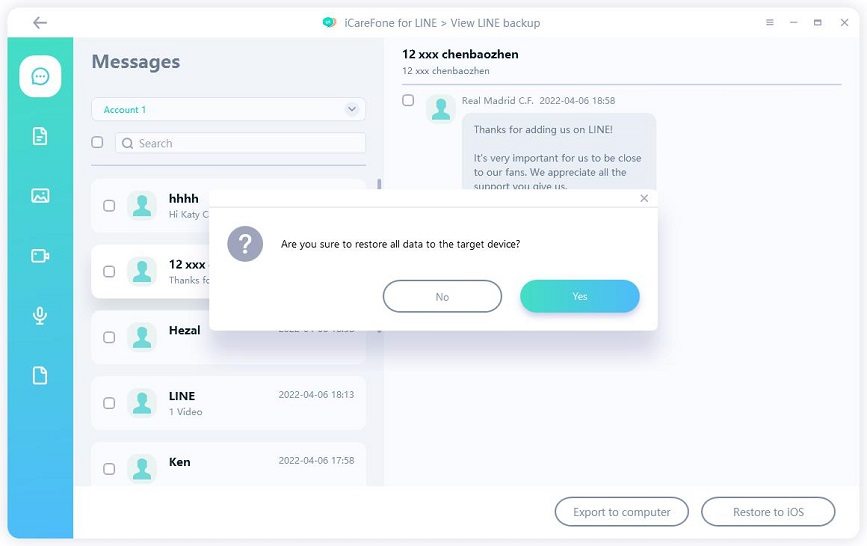
ขั้นตอนที่ 2 เชื่อมต่ออุปกรณ์
ตอนนี้ เชื่อมต่ออุปกรณ์ของคุณกับคอมพิวเตอร์และตรวจสอบข้อมูลอุปกรณ์ คุณต้องมั่นใจว่าอุปกรณ์ของคุณมีพื้นที่ว่างเพียงพอ iCareFone for LINE จะแจ้งให้คุณทราบว่าต้องการพื้นที่เท่าใดในการกู้คืนข้อมูลสำรอง
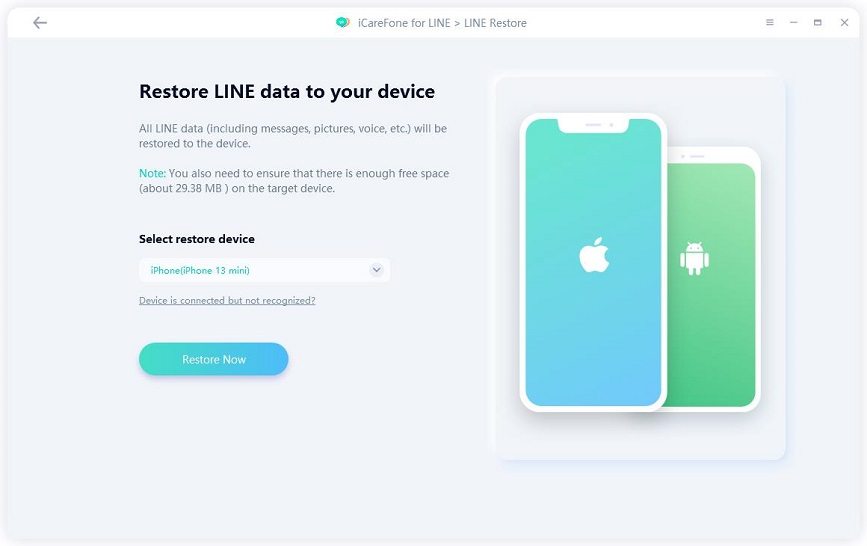
![]() หมายเหตุ 1:
หมายเหตุ 1:
หลังจากที่คุณกู้คืนข้อมูล LINE ข้อมูล LINE ในอุปกรณ์ปัจจุบันของคุณจะถูกเขียนทับ
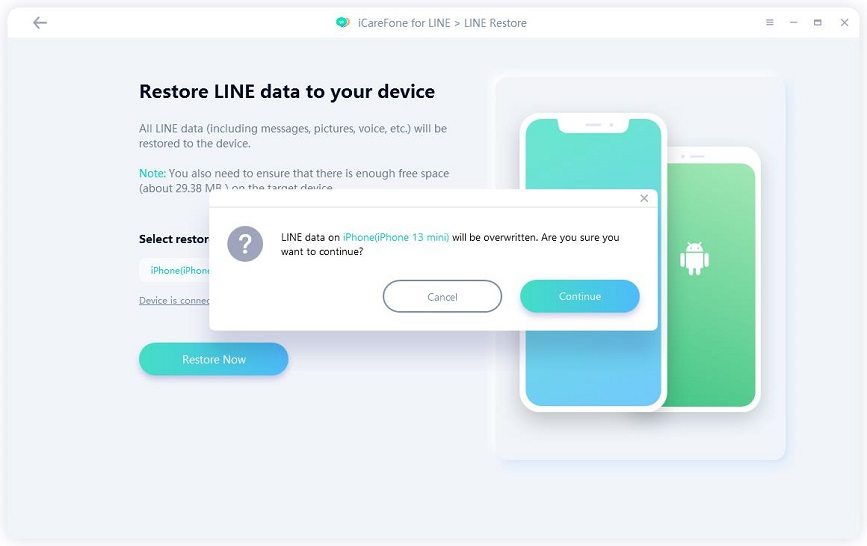
![]() หมายเหตุ 2:
หมายเหตุ 2:
ตรวจสอบให้แน่ใจว่าคุณได้เข้าสู่ระบบ LINE บนอุปกรณ์ของคุณ
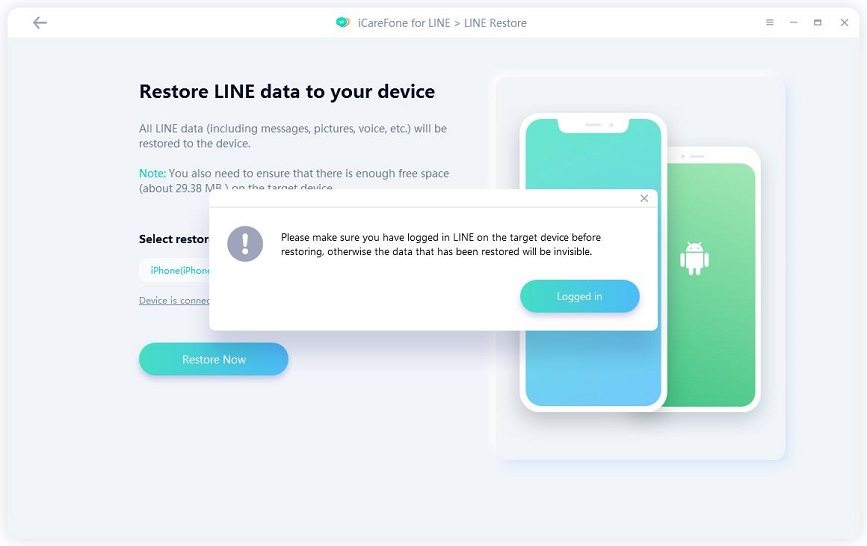
ขั้นตอนที่ 3 กู้คืนข้อมูล LINE ไปยังอุปกรณ์
เมื่อทุกอย่างตั้งค่าเสร็จแล้ว iCareFone for LINE จะกู้คืนข้อมูลสำรอง LINE ไปยังอุปกรณ์ของคุณโดยอัตโนมัติ กรุณาอย่าถอดการเชื่อมต่ออุปกรณ์ระหว่างกระบวนการนี้ รออย่างอดทนและข้อมูลจะถูกกู้คืนสำเร็จในไม่กี่วินาที
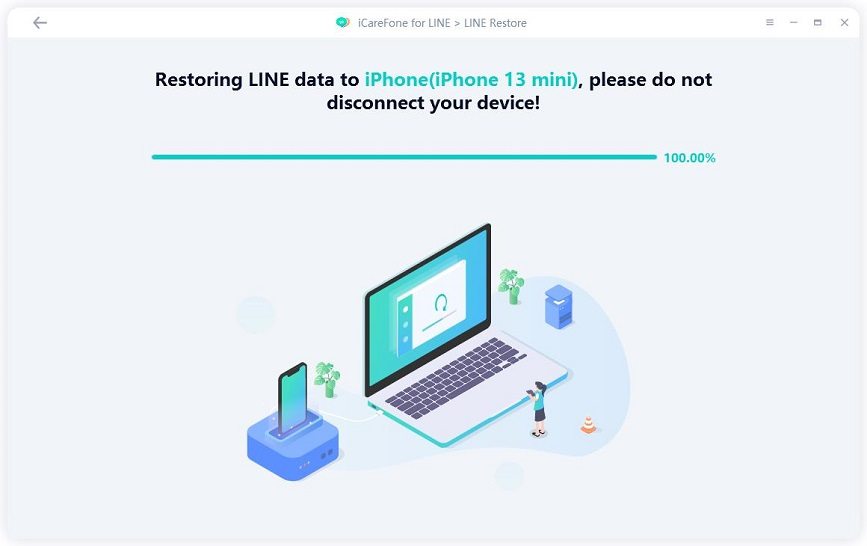
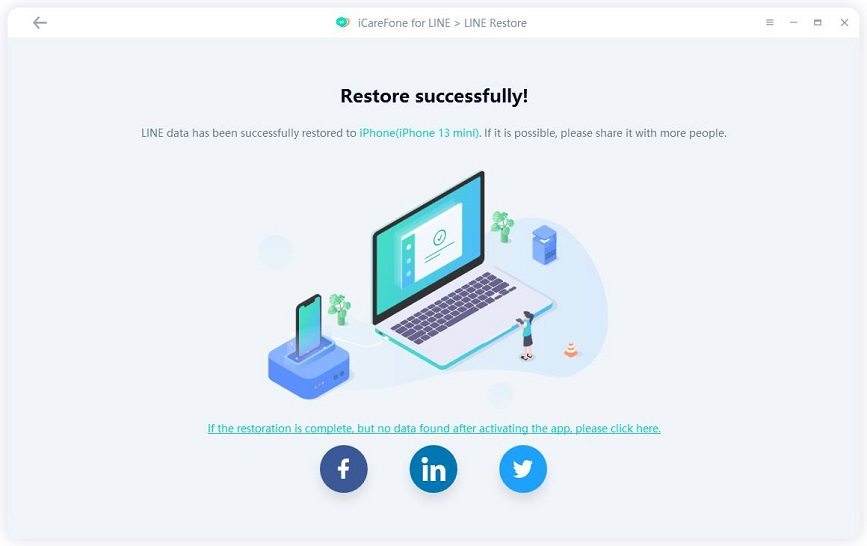
คุณยังสามารถส่งออกข้อมูลสำรอง LINE ไปยังคอมพิวเตอร์และรับข้อมูลแบบออฟไลน์ได้
ขั้นตอนที่ 1 เลือกข้อมูลและโฟลเดอร์ปลายทาง
เลือกข้อมูลและคลิกปุ่ม "ส่งออกไปยังคอมพิวเตอร์" ที่มุมล่างขวา จากนั้นคุณต้องเลือกเส้นทางหรือโฟลเดอร์เพื่อบันทึกข้อมูลสำรองในคอมพิวเตอร์ของคุณ
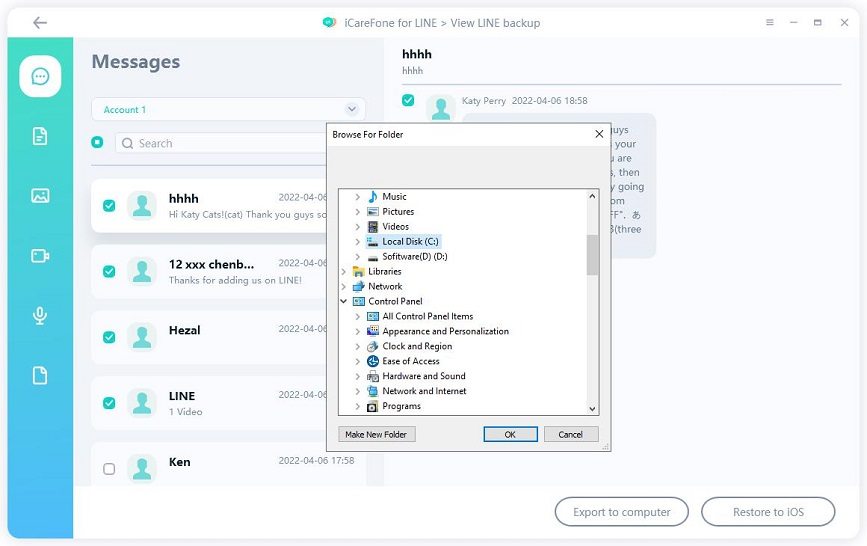
ขั้นตอนที่ 2 ส่งออกไปยังคอมพิวเตอร์สำเร็จ
ในไม่กี่วินาที ข้อมูลสำรอง LINE จะถูกส่งออกไปยังคอมพิวเตอร์สำเร็จ หลังจากนี้ คุณสามารถรับข้อมูลในคอมพิวเตอร์ของคุณได้

หน้านี้มีประโยชน์หรือไม่ ?
ยังต้องการความช่วยเหลืออยู่ไหม?
เพียงติดต่อทีมสนับสนุนของเราและเราจะตอบกลับคุณภายใน 24 ชั่วโมงในวันทำการ
ติดต่อสนับสนุน